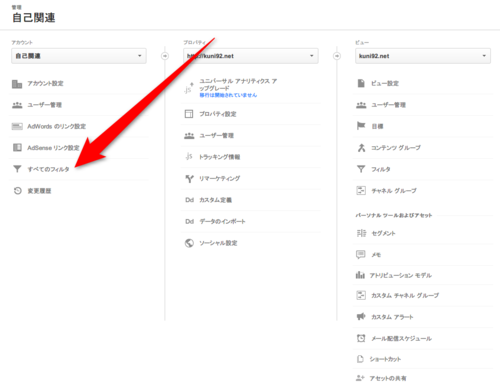Google Analyticsで自分のIPアドレスを除外してカウントしない方法 #ブロガー向けアクセス解析セミナー
自分のアクセスを除外するのは基本中の基本なので記述しておきます
Google Analyticsの設定で「自分のIP」を除外設定しておくと、カウントされなくなります
ユーザー>行動>リピートの回数や間隔
すげーファンがいる→除外せずに自分だったというオチを防ぐことが出来ます
Google Analyticsでの設定方法
一番上に表示されている「ホーム、レポート、カスタム、アナリティクス設定」
アナリティクス設定→すべてのフィルタ
新しいフィルタをクリック
フィルタ名:HomeIP
フィルタの種類:既存のフィルタ
除外 IPアドレスからのトラフィック 等しい
IPアドレス:自分のIPアドレスを入れます WhatIsMyIpaddress.com Your IP Address Is: を入力してください
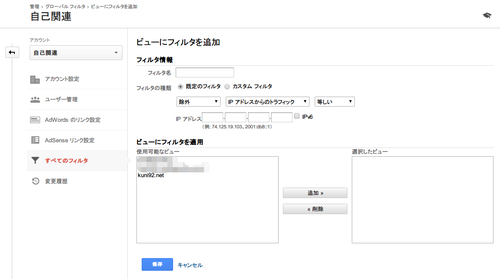
入力完了後は保存をクリック
※ルーターのIPが変わったときは同様に追加してください
ブラウザにオプトアウトアドオンを組み込む
別の方法で ga.js analytics.js dc.js の情報収集を無効に出来るアドオンを組み込みます
これは全ての端末でやらないといけないので、ルーターのIPを設定するより面倒です
Google アナリティクス オプトアウト アドオンは、Google アナリティクスの JavaScript(ga.js、analytics.js、dc.js)によるデータの収集や使用を無効にできるブラウザのアドオン機能です。
上記URLにアクセスして、オプトアウトアドオンをインストールしてください。
インストールしたブラウザでのアクセスが自分のサイトだけでなく、Google Analyticsを使用している全てのサイトでカウントされなくなります
使っているブラウザによって組み込んだり、組み込まなかったりできます。
全てのブラウザで匿名で送信するのをやめたい場合は、全てのブラウザにインストールしてください